9’de Mac için En İyi 2022 Fotoğraf Düzenleme Uygulaması (Ücretsiz + Ücretli)
1980’lerin ortalarındaki ilk günlerinden beri, yaratıcı topluluk Mac’e aşık oldu. PC’ler iş dünyasını ele geçirirken, Mac, inanılmaz ürün tasarımı, ayrıntılara gösterilen özen ve kullanım kolaylığı sayesinde dijital sanatçılar için her zaman popüler olmuştur.
Kırk yıl sonra, bu bağlantı hala geçerli. Sonuç olarak, aralarından seçim yapabileceğiniz çok sayıda Mac için fotoğraf düzenleyici var. Fotoğraf düzenleme konusunda yeniyseniz, doğru olanı seçmek bunaltıcı olabilir, bu nedenle bu inceleme, özel ihtiyaçlarınız için en iyi düzenleyiciye yönlendirmenize yardımcı olacaktır.

Henüz duymadıysanız, Adobe Photoshop mevcut en yetenekli fotoğraf düzenleme yazılımıdır ve onlarca yıldır kullanılmaktadır. Photoshop, muazzam ve rakipsiz bir özellik setine, inanılmaz öğrenme materyallerine ve desteğe ve tamamen özelleştirilebilir bir arayüze sahiptir. Birçok kullanıcı, Adobe’nin zorunlu abonelik modeliyle ilgili sorun yaşadı. Mevcut en iyi fotoğraf düzenleyiciyi kullanmak istiyorsanız, Photoshop endüstri standardıdır.
Photoshop’un bagajı olmayan yüksek kaliteli bir editör arayanlar için, Serif Affinity Fotoğraf kurgu dünyasında yükselen bir yıldızdır ve şu anda bir sonraki en iyi seçimdir. Öğrenmesi Photoshop’tan daha az korkutucu olsa da, çok daha yenidir ve çok sayıda destek malzemesine sahip değildir. Serif, Adobe’den pazar payını çalmaya aç; genellikle Adobe’nin arayı kapatmasına neden olan çekici araçlar ve arayüz değişiklikleri uyguluyorlar.
Tatil fotoğrafları ve aile fotoğrafları gibi daha rahat ev düzenlemeleri için, Pixelmator Pro kullanımı kolay filtreler ve düzenleme araçları sunar. Photoshop veya Affinity Photo ile aynı yetenek yelpazesine sahip olmayacaksınız, ancak Pixelmator’ı neredeyse hiç eğitim almadan öğrenebilirsiniz. Diğer tüm Apple cihazlarınız ve hizmetlerinizle iyi çalışır ve en uygun fiyatlı seçeneğimizdir.
PC’de mi? Ayrıca Okuyun: Windows için En İyi Fotoğraf Editörü
Içindekiler
- Mac’te Fotoğraf Düzenleme ile Arka Planım
- Doğru Mac Fotoğraf Düzenleme Yazılımını Seçme
- Mac için En İyi Fotoğraf Düzenleme Uygulamaları: En Çok Seçtiklerimiz
- Mac için Diğer İyi Ücretli Fotoğraf Düzenleme Yazılımları
- Bazı Ücretsiz Mac Fotoğraf Düzenleme Uygulamaları
- Bu Mac Fotoğraf Düzenleyicilerini Nasıl Test Ettik ve Seçtik
Mac’te Fotoğraf Düzenleme ile Arka Planım
Merhaba! Muhtemelen imzada gördüğünüz gibi, adım Thomas Boldt. 15 yılı aşkın süredir dijital fotoğraflarla çalışıyorum. TechFewer için yazdığım yazılar ve kendi deneyimlerim sayesinde Mac’te neredeyse her fotoğraf düzenleme uygulamasını test ettim. Ya da belki sadece öyle hissettiriyor.
İncelemelerime, profesyonel bir kapasitede fotoğraf editörleri kullanma deneyimim ve kendi kişisel fotoğrafçılığım rehberlik ediyor. Doğal olarak, fotoğraflar üzerinde çalışırken mümkün olan en iyi uygulamaları kullanmak istiyorum ve eminim siz de aynısını yapmak istersiniz.
Doğru Mac Fotoğraf Düzenleme Yazılımını Seçme
Dijital fotoğraflar her yerde. İnsanların onları düzenlemek için neredeyse sonsuz sayıda nedeni vardır. Sorun şu ki, neredeyse sonsuz sayıda fotoğraf düzenleyici mevcut. Durumunuz için hangi editörün en iyi olduğunu bulmaya çalışırken bu bir nimet ve bir lanet olabilir.
Diyelim ki bir fotoğraf uzmanısınız ve Ansel Adams’ın ünlü Zone System’ini dijital çağda uygulamaya çalışıyorsunuz. Muhtemelen size mümkün olan en iyi derecede kontrol sağlayan profesyonel bir editör isteyeceksiniz.
En sevdiğiniz evcil hayvan anlık görüntüsünden kırmızı gözü kaldırmanız gerekiyorsa, profesyonel düzenleme yazılımına ihtiyacınız olmayabilir. Elbette, Photoshop’u yalnızca kırmızı göz giderme için satın alabilirsiniz, ancak bu, bunun en iyi seçiminiz olduğu anlamına gelmez.
Sanırım çoğunuz muhtemelen ortalarda bir yere iniyorsunuz. Ancak, bu incelemede çok çeşitli seçenekleri araştırıyorum. Alanı Mac için en iyi üç fotoğraf düzenleyicisine kadar daralttıktan sonra bile, ihtiyaçlarınıza en uygun olanı seçmeniz gerekecek.
Ayrıntılara inmeden önce, biraz arka plan, macOS için kullanılabilen çok çeşitli fotoğraf düzenleyicileri sıralamamıza yardımcı olacaktır.
En temel düzeyde, görüntü düzenlemeye yönelik iki temel yaklaşım vardır: tahribatsız düzenlemeresimlerinize daha sonra değiştirilebilecek dinamik ayarlamalar uygulayan ve piksel tabanlı düzenleme, bu da fotoğrafınızdaki piksel bilgilerini kalıcı olarak değiştirir.
Tahribatsız düzenleme araçları harika bir ilk adımdır. Fotoğraflarınızın çoğunda daha karmaşık bir şeye ihtiyacınız olmayacak. Ancak en yüksek düzeyde kontrol için piksel düzeyinde çalışmanız gerekir.
Piksel düzenlemede bile, kaynak görüntü verilerinizi korumak için katmanlama ve maskeleme gibi tahribatsız teknikler kullanabilirsiniz (ve kullanmalısınız!). Karmaşık bir düzenleme veya kompozit üzerinde çalışırken, ilk seferde doğru anlamayabilirsiniz. Çalışmanız gereken 200 geri alma adımınız olsa bile, bu her zaman yeterli değildir. Katmanlarla etkili bir şekilde çalışmak, bir fotoğraf düzenleyici için çok önemlidir ve sizi büyük baş ağrılarından kurtaracaktır!
Bu fikre aşina değilseniz, katmanları resminizin öğelerini ayrı ayrı ayırmanıza ve bunların birleştirildiği sırayı kontrol etmenize olanak tanır. Her biri resminizin farklı bir bölümünü gösteren bir yığın cam bölme düşünün. Üstten baktığınızda, fotoğrafın tamamını bir kerede görürsünüz. Daha karmaşık düzenlemelerde ince ayar yapmak için mükemmeller ve fotogerçekçi kompozitler oluşturmak için mutlak bir zorunluluktur.
Mac için En İyi Fotoğraf Düzenleme Uygulamaları: En Çok Seçtiklerimiz
Dışarıda çok fazla editör olduğundan ve fotoğrafları düzenlemek için çok farklı nedenler olduğundan, bazı şeyleri netleştirmek için kazananları üç farklı kategoride seçtim. Profesyoneller her alanda en iyisine ihtiyaç duyarken, sıradan fotoğrafçılar muhtemelen mutfak lavabosu eklentisiyle tamamlanmış dijital bir İsviçre Çakısı’na ihtiyaç duymazlar.
Profesyoneller için En İyi Editör: Adobe Photoshop
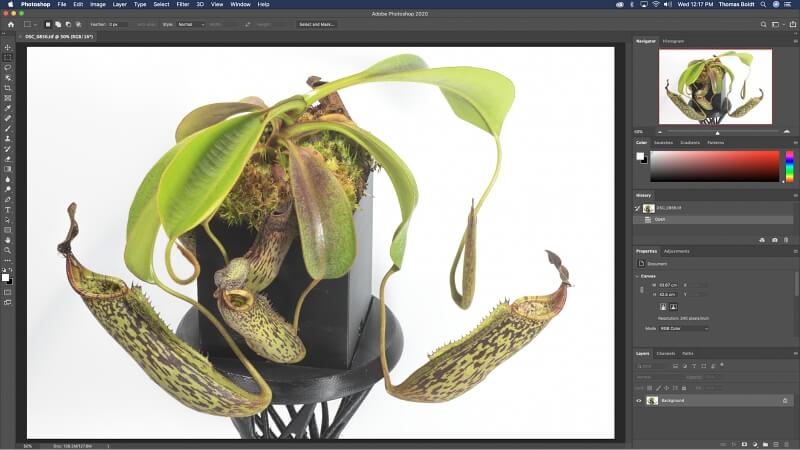
İlk olarak 1990’te yayınlandı, Photoshop hala geliştirilmekte olan en eski fotoğraf editörlerinden biridir. Ayrıca tarihte fiil haline gelen tek fotoğraf editörü olduğuna inanıyorum. ‘Photoshop’ genellikle ‘düzenleme’ ile birbirinin yerine kullanılır, aynı şekilde insanlar ‘çevrimiçi arayın’ derken genellikle ‘Google it’ derler.
Fotoğraf editörlerinin tonlarca incelemesini yazdıktan sonra, neredeyse her makalede Photoshop’u kazanan olarak seçmek haksızlık olur. Ancak sunduğu etkileyici yetenek yelpazesi inkar edilemez. On yıllardır endüstri standardı olmasının birçok nedeni vardır.
Photoshop o kadar çok özellik içeriyor ki çoğumuz hepsini asla kullanmayacağız. Yine de, temel düzenleme işlevi çok etkileyici. Katman tabanlı düzenleme araçları, yüksek çözünürlüklü büyük görüntülerle çalışırken bile güçlü, esnek ve kusursuz yanıt verir.
RAW görüntülerle çalışıyorsanız, korunursunuz. Adobe’nin yerleşik Camera RAW programı, piksel düzenleme için RAW görüntüsünü açmadan önce pozlama, parlak noktalar/gölgeler, lens düzeltme ve daha fazlasına tüm standart tahribatsız düzenlemeleri uygulamanıza olanak tanır. Bununla birlikte, Photoshop, tüm bir RAW fotoğraf koleksiyonunu yönetmek yerine belirli görüntülerde karmaşık düzenlemeler için kullanıldığında en iyisidir.
Photoshop teknik olarak piksel tabanlı bir düzenleyici olsa da, ayarlama katmanları ayrıca size her iki dünyanın da en iyisini veren Camera RAW dışında tahribatsız bir iş akışında düzenlemeleri uygulamak için maskeler kullanmanıza olanak tanır.
Photoshop, temel düzenleme alanının ötesinde, onları çalışırken ilk gördüğünüzde akıllara durgunluk veren araçlara sahiptir. ‘İçeriğe duyarlı dolgu’, onların en yeni poster çocuğu. Mevcut içeriğinizle eşleşen görüntü verileriyle fotoğrafınızın alanlarını otomatik olarak doldurmanıza olanak tanır.
Esasen bu, bilgisayarın, karmaşık dokular ve şekiller içerse bile, seçilen bir alanı neyin doldurması gerektiği konusunda eğitimli bir tahminde bulunduğu anlamına gelir. Her zaman mükemmel değil, ama kesinlikle harika. Her zaman mükemmel bir iş çıkarmasa bile, içeriğe duyarlı dolgu, eksik bir arka planın büyük bölümlerini doldururken avantajlı bir başlangıç sağlayabilir.
Photoshop’un yetersiz kaldığı tek alan kullanım kolaylığıdır. Bu gerçekten Adobe’nin hatası değil; bunun nedeni, editöre doldurdukları çok sayıda araç ve özelliktir. Size hem güçlü araçlar hem de düzenli bir kullanıcı arayüzü sağlamanın gerçekten iyi bir yolu yok.
Neyse ki, kullanıcı arayüzünün hemen hemen her yönünü özelleştirmek mümkün ve şu anda ihtiyacınız olmayan araçları ortadan kaldırmanıza izin veriyor. Photoshop, düzenleme, boyama ve daha fazlası için kullanıcı arabirimi hazır ayarlarını içerir. Ayrıca farklı görevler için özel çalışma alanları oluşturabilir ve yalnızca birkaç tıklamayla bunlar arasında kolayca geçiş yapabilirsiniz.
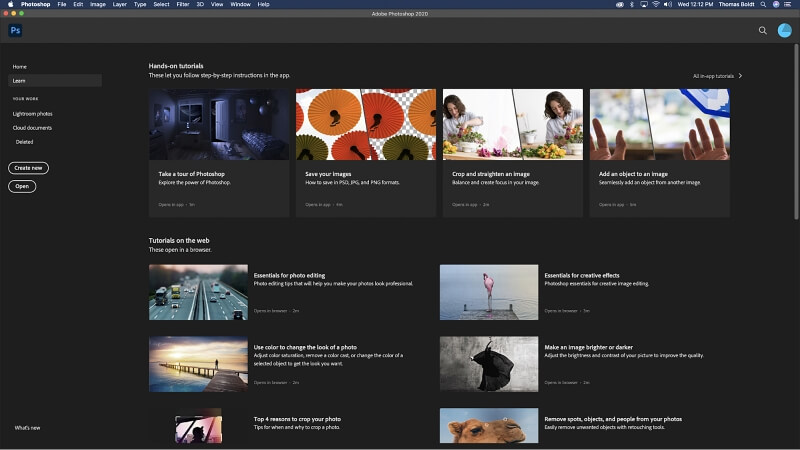
Photoshop’u ilk (hatta yüzüncü) çalıştırışınızda bunalmış hissediyorsanız, hızlanmanıza yardımcı olacak milyonlarca kılavuz, öğretici ve başka öğrenme materyali vardır. Adobe ayrıca, yeni kullanıcılara destek sağlamak için Photoshop’un en son sürümlerinin içine ‘resmi’ eğitim bağlantıları eklemeye başladı. tam metnimi oku Photoshop incelemesi .
En İyi Tek Satın Alma Editörü: Serif Affinity Photo
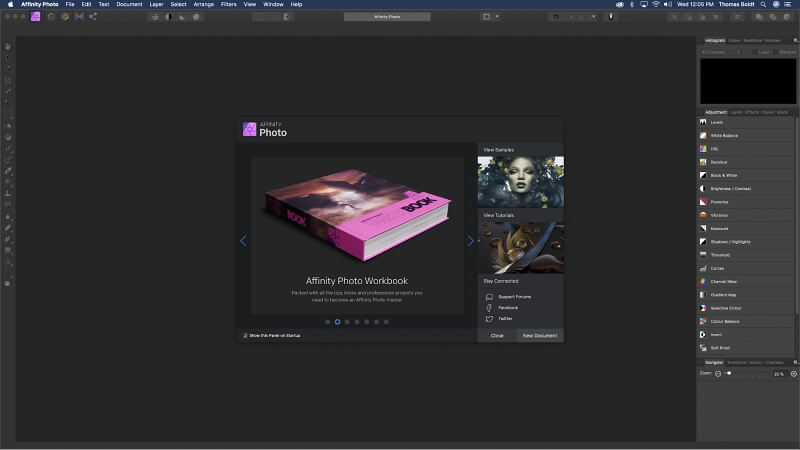
Pek çok program, Photoshop’u en iyi fotoğraf düzenleyicisi olmaktan çıkarmak için yarışıyor. Bence en yakın yarışmacı mükemmel İlgi Alanı Fotoğrafı Şerif’ten. Adobe, birkaç yıl önce Photoshop için benimsediği zorunlu abonelik modeliyle birçok kullanıcıyı kızdırdı. Bu, Serif’i mükemmel bir şekilde konumlandırdı. Fotoğrafçılar için tek seferlik satın alınabilen, tamamen işlevsel, birinci sınıf bir alternatifleri vardı.
Birçok yeni düzenleyici gibi, Affinity Photo da arayüz stilinin çoğunu Photoshop’tan alır. Bu, geçiş yapan herkese hemen tanıdık geliyor. Ancak, hala öğrenilecek birkaç farklılık var. Yeni kullanıcılar, ek materyallere faydalı bağlantılarla tamamlanan ekrandaki tanıtım eğitimini beğeneceklerdir.
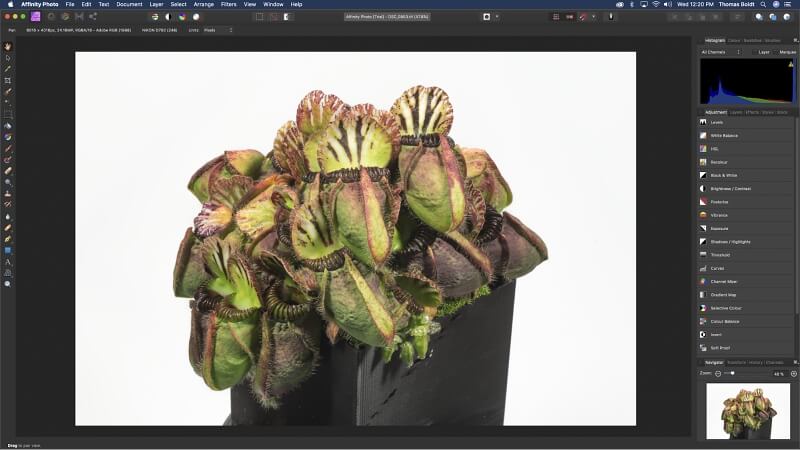
Yakın İlgi Alanı Fotoğrafı (veya kısaca AP), özelliklerini, kullanıcı arayüzünün sol üst köşesinden erişilebilen ‘Kişiler’ olarak bilinen bölümlere ayırır: Fotoğraf, Sıvılaştırma, Geliştirme, Ton Eşleme ve Dışa Aktarma. Fotoğraf, tüm katman tabanlı düzenlemelerinizi yapacağınız yerdir. Yine de bir RAW fotoğraf kaynağından çalışıyorsanız, Geliştirme karakteri bir başlangıç noktası olarak yardımcı olacaktır. Ton Mapping, HDR görüntülerle çalışmak içindir. Bazı nedenlerden dolayı, Sıvılaştırma aracı kendi kişiliğini alır.
Fotoğraf karakteri, karmaşık düzenlemelerinizin çoğunu yapacağınız yerdir. Katman tabanlı düzenlemeleri ve diğer ayarlamaları burada bulacaksınız. Fotoğraf kişiliğindeki ayarlamalar, otomatik olarak, tahribatsız ayarlama katmanları olarak oluşturulur ve böylece efekti gerektiği gibi maskelemenize veya ayarları daha sonra değiştirmenize olanak tanır.
Varsayılan olarak, ‘Katmanlar’ görünümünü küçük türde histogramın altına yerleştirmek zor olabilir. Ancak arayüzün neredeyse tamamı gibi, özelleştirilebilir. Çalışma alanı ön ayarları oluşturmak henüz mümkün değil, ancak AP’nin fotoğraf düzenlemeye yeterince odaklanacağını ve bunlara ihtiyaç duymayacağını umuyorum.
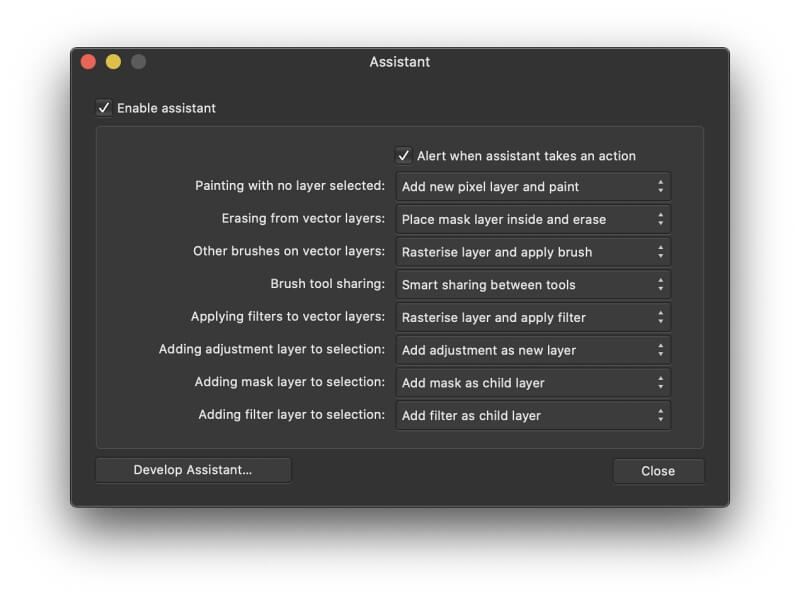
AP’deki en sevdiğim yeni fikirlerden biri, bir dizi özelleştirilmiş yanıta dayalı olarak bazı temel durumları otomatik olarak ele alan Asistan’dır. Örneğin, önce bir katman seçmeden piksel çizmeye başlarsanız, Asistan’ı otomatik olarak yeni bir katman oluşturacak şekilde ayarlayabilirsiniz. Mevcut seçenekler şu anda sınırlıdır. Yine de, iş akışı özelleştirmesini ele almanın benzersiz bir yoludur ve yalnızca program olgunlaştıkça daha iyi hale gelmelidir.
Genel olarak, arayüzü biraz kafa karıştırıcı buluyorum, ancak bu kısmen içimde kökleştirdiğim onca yıllık Photoshop alışkanlıklarından kaynaklanıyor. AP’nin işlevlerini farklı modüllere ayırmanın amacını anlamıyorum. Bu çok küçük bir sorun, bu yüzden Mac’inizde Affinity Photo’yu denemekten sizi vazgeçirmesine izin vermeyin! tam metnimi oku Yakınlık Fotoğrafı incelemesi Daha fazla bilgi için.
Ev Kullanıcıları için En İyisi: Pixelmator Pro
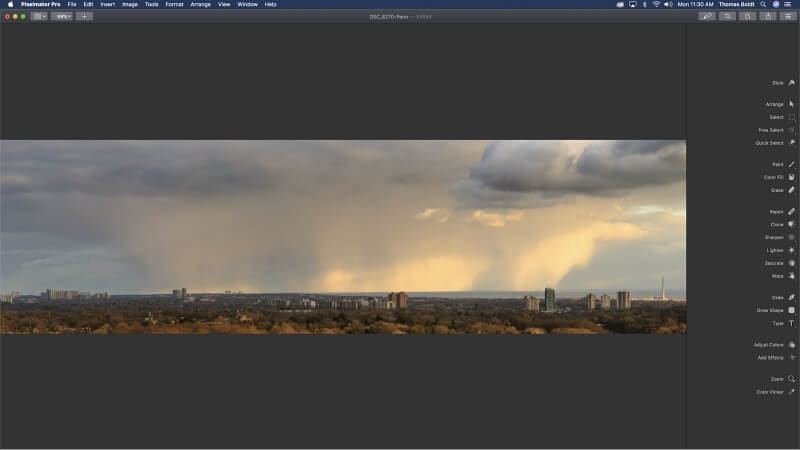
Endüstri düzeyinde bir fotoğraf düzenleyici aramıyor olsanız bile, muhtemelen yine de yetenekli, kullanımı kolay ve Mac’inizde sorunsuz çalışan bir fotoğraf düzenleyicisi istiyorsunuz. Pixelmator son birkaç yıldır orijinal versiyonuyla adından söz ettiriyor. En son ‘Pro’ sürümü bu başarıların üzerine inşa edilmiştir.
Pixelmator Pro, sıfırdan bir Mac uygulaması olarak oluşturulmuştur. Büyük görüntülerle çalışırken bile mükemmel yanıt veren müthiş sonuçlar üretmek için yalnızca Mac’e özel Metal 2 ve Core Image grafik kitaplıklarını kullanır. Güya, bu, fazla deneyimim olmayan önceki ‘Pro olmayan’ sürüme göre bir gelişme sağlıyor.
Pixelmator Pro’daki temel düzenleme araçları harika. Otomatik seçim araçlarını kullanma biçimlerinin büyük bir hayranıyım. ‘Hızlı Seçim’ aracını kullanırken, görüntü üzerinde hareket ettirirken imlecin hemen altında renkli bir kaplama bulunur ve mevcut ayarlarınıza göre görüntünün hangi bölümlerinin seçileceğini size kolay ve net bir şekilde gösterir.
Ek özellikler söz konusu olduğunda, Pixelmator Pro büyük ölçüde ‘makine öğrenimi’ üzerine eğiliyor. Çözünürlük yükseltme araçları söz konusu olduğunda, makine öğrenimi tekniklerinden yararlanan tüm araçlar, ‘ML Süper Çözünürlük’ gibi ‘ML’ olarak etiketlenir. Programda bulunan araçları oluşturmak için makine öğreniminin nasıl kullanıldığı tam olarak açık değil, ancak bu muhtemelen benim titiz davrandığım için.
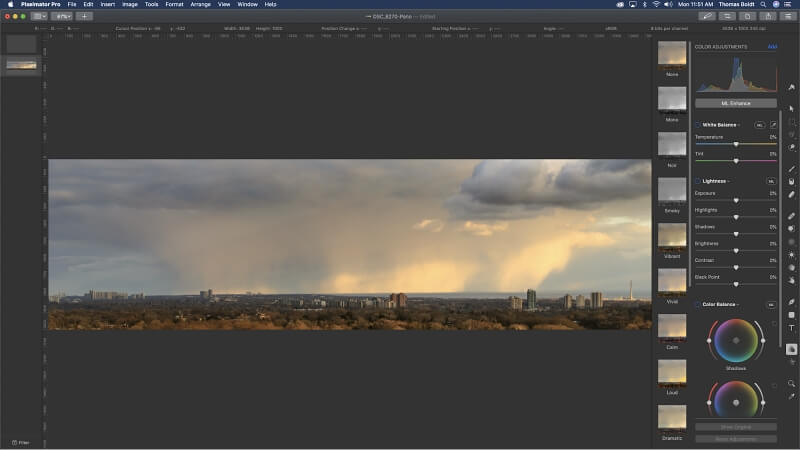
Pixelmator’ı önermekle ilgili tek tereddütüm, garip bir şekilde, programa yeni eklenen özellikler listesine bakmaktan geliyor. Bunların çoğu, yeni güncellemeler yerine programın 1.0 sürümüne dahil edilmesini beklediğim şeyler. Buna bakmanın diğer yolu, programın ne kadar yoğun bir şekilde geliştirildiğini anlatmasıdır.
Yeni eklenen öğelerden biri, yeni kullanıcıları yönlendirmeye yardımcı olan Hoş Geldiniz ekranıdır. Ne yazık ki, Pixelmator Pro sahnede nispeten yeni olduğu için, web sitelerinde bulabileceğinizden daha fazla öğretici yok. Ancak liste her geçen gün büyüyor. Ayrıca, diğer fotoğraf editörlerine aşina olduğunuz sürece, yataklarınızı aldıktan sonra fazla yardım almadan kullanmak oldukça kolaydır.
Pixelmator, özel bir geliştirme ekibi tarafından yönlendirilen inanılmaz potansiyele sahip sağlam bir programdır. Yakında daha geleneksel profesyonel editörleri geride bıraktığını görebiliriz. Profesyonellerin ihtiyaç duyduğu güvenilirlik derecesini sağlayacak kadar olgun değil, ama kesinlikle yolda. Mac’iniz için en iyi fotoğraf düzenleme yazılımını arıyorsanız mutlaka deneyin!
Diğer harika fotoğraf editörleri için okumaya devam edin.
Mac için Diğer İyi Ücretli Fotoğraf Düzenleme Yazılımları
Girişte belirtildiği gibi, orada çok sayıda fotoğraf editörü var. Düzenleme stilleri söz konusu olduğunda her fotoğrafçının kendi kişisel tercihi vardır. Kazananlardan hiçbiri zevkinize uymuyorsa, bu diğer Mac fotoğraf editörlerinden biri hile yapabilir.
1. Adobe Photoshop Öğeleri
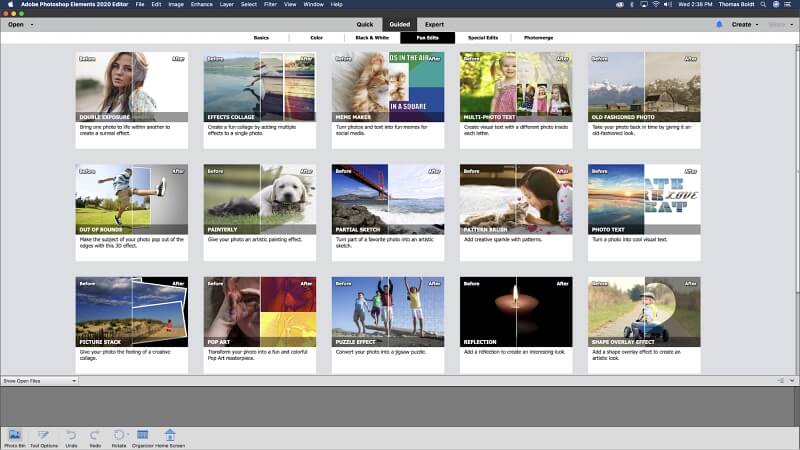
Photoshop Elements büyük kuzeni kadar uzun süredir ortalıkta yok. Photoshop’a en iyi öneriyi kazandıranların çoğunu paylaşıyor. Adından da tahmin edebileceğiniz gibi, Photoshop’un özellik setinin temel öğelerini alır ve sıradan kullanıcılar için basitleştirir.
Kırpma ve kırmızı göz giderme gibi temel düzenlemeleri gerçekleştirmek için minimal bir araç seti ile yeni başlayanlar için kullanımı kolay bir ‘Hızlı’ düzenleme modu sunar. Fotoğraf düzenleme konusunda tamamen yeniyseniz, ‘Kılavuzlu’ mod kontrast ayarlamaları, renk değişiklikleri ve daha eğlenceli seçenekler gibi genel düzenleme süreçlerinde size yol gösterir.
Program ve genel olarak fotoğraf düzenleme konusunda daha rahat olduğunuzda, ‘Uzman’ moduna geçebilirsiniz. Photoshop’un profesyonel sürümünde bulacağınız türden kontrol ve süslü özelliklere sahip olmayacaksınız. Bununla birlikte, Elements’a eklenen bazı otomatik avantajlar, ağır hizmet araçlarından daha çekici olabilir. Otomatik renk değişimleri, tek tıklamalı seçimler ve otomatik nesne kaldırma, mevcut seçeneklerden sadece birkaçıdır.
Genel olarak, Photoshop Elements, daha güçlü programlar için bir basamak taşı olarak işlev görebilecek harika bir giriş fotoğraf düzenleyicisidir. Aynı zamanda, yüksek güçlü bir çözüme ihtiyaç duymayan sıradan fotoğrafçılar için sağlam bir seçimdir. Ne yazık ki, 100 ABD Doları olarak, diğer seçeneklere kıyasla çok yüksek bir fiyattır ve bu da onu kazanmaktan alıkoyan birkaç nedenden biridir. Bizim okuyun detaylı inceleme Daha fazla bilgi için.
2. meşe palamudu
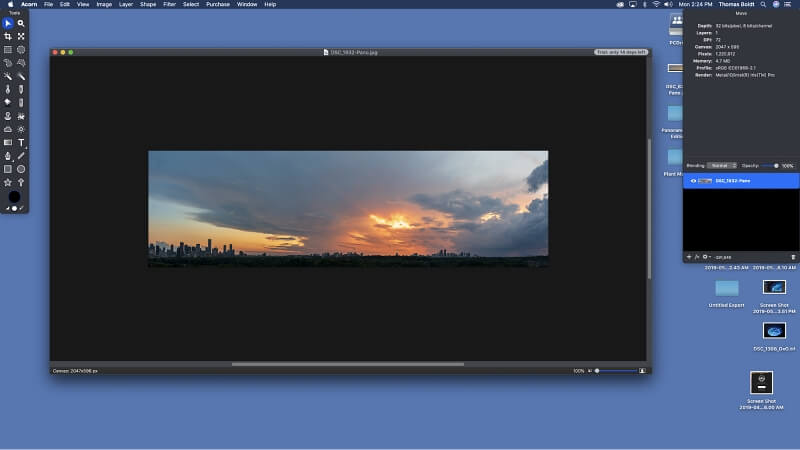
meşe palamudu 2007’nin sonlarına doğru çıkan ilk sürümü ile Mac için mevcut olan daha olgun fotoğraf editörlerinden biridir. Bu olgunluğa rağmen, günümüzde çoğu programın sahip olduğu çan ve ıslık açısından ezici. Müthiş bir fırfırsız fotoğraf editörüdür, bu yüzden baştan ne elde ettiğinizi bildiğiniz sürece hayal kırıklığına uğramayacaksınız.
Fotoğraf düzenleme görevlerinin çoğunu gerçekleştirebilecek harika bir araç setine sahiptir; her şeyi manuel olarak yapmanız yeterlidir. Bu, herhangi bir otomatik seçim aracı, otomatik pozlama ayarı, bunun gibi bir şey olmadığı anlamına gelir. Yukarıdaki panoramada olduğu gibi daha büyük görüntülerde klon damgalama kullanırken ara sıra gecikme fark ettim. Ancak, aracı kullanılamaz hale getirecek kadar ciddi değildi.
Şahsen, çok pencereli UI stilini oldukça dikkat dağıtıcı buluyorum, özellikle de kelimenin tam anlamıyla her dijital şeyin sürekli olarak dikkat çektiği modern bir dünyada. Tek pencereli bir arayüz, dikkat dağıtıcı unsurları en aza indirir ve odaklanmanızı sağlar; modern geliştirme teknikleri kesinlikle tek bir pencerede UI özelleştirmesine izin verir. Acorn bir ‘tam ekran’ modu sunuyor, ancak nedense bana aynı gelmiyor. Belki seni rahatsız etmez.
3. Skylum Aydınlatıcı
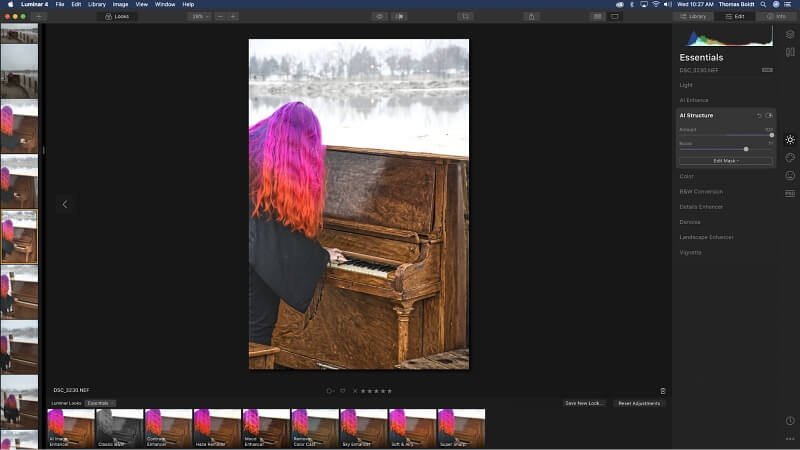
aydınlatıcı büyük ölçüde tahribatsız RAW düzenleme pazarına yöneliktir, bu nedenle neredeyse bu incelemeye girmedi. Size daha fazla kontrol sağlamak için görüntü verileri ve ayarlamalar için katmanları kullanma yeteneği sunar, ancak bu gerçekten onun güçlü kıyafeti değildir. Katman tabanlı düzenleme oldukça yavaştır. iMac’imde yeni bir klon damgalama katmanı oluşturmak için yaklaşık 10 saniyelik bir gecikme oldu (hızlı bir SSD’ye yükselttikten sonra bile).
Tahribatsız ayarlamalar konusunda oldukça mükemmel bir iş çıkarıyor ve diğer programlarda bulamayacağınız bazı ilginç araçlara sahip. Etkilerini farklı araçlar kullanarak yeniden yaratmanın mümkün olacağından şüpheleniyorum. Yine de, çok sayıda doğa sahnesi çekiyorsanız, bazı gökyüzü ve manzara iyileştirme seçenekleri oldukça kullanışlıdır.
Luminar, kullanımı kolay, güçlü ayarlamalara sahip gelecek vaat eden bir programdır. Aktif geliştirme aşamasındadır; Skylum, bu incelemenin yazılması sırasında yayınlanan çeşitli güncellemelerle sürekli olarak geliştirmeye kendini adamıştır. Galibiyet çemberi için hazır olmadan önce biraz daha gelişmesi gerektiğini düşünüyorum. Ancak, seçtiğimiz diğer editörler size çekici gelmiyorsa yine de bir göz atmaya değer. Detaylı bilgimizi okuyun Luminar incelemesi Daha fazla bilgi için.
Bazı Ücretsiz Mac Fotoğraf Düzenleme Uygulamaları
Mac için en iyi fotoğraf düzenleme yazılımlarının çoğu, bazı açıklamaların satın alınmasını gerektirse de, göz atmaya değer birkaç ücretsiz düzenleyici var.
GIMP

macOS, Unix arka planı sayesinde kapasitede bir artış elde ediyor, bu nedenle en popüler Unix uyumlu açık kaynak fotoğraf düzenleyicilerinden birinden bahsetmemiz doğru olur. bu Gnu Görüntü Manipülasyon Programı görünüşte sonsuza kadar etrafta olmuştur. Ücretsiz olmasına rağmen, Linux kullanıcıları dışında hiçbir zaman çok fazla popülerlik kazanmadı. Tabii ki, onu kullanmaktan başka seçenekleri yoktu, bu yüzden bunun gerçekten önemli olup olmadığından emin değilim.
GIMP, her zaman son derece kafa karıştırıcı bir varsayılan arayüz tarafından geri tutuldu, yeni kullanıcılar için büyük bir engel. Deneyimli bir editör olarak bile, kullanmayı oldukça sinir bozucu buldum. İhtiyacım olan aletlerin orada bir yerde olduğunu biliyordum; onlar için kazmaya gitmeye değmezdi. Neyse ki, UI sorunu sonunda çözüldü ve GIMP şimdi bir kez daha görülmeye değer.
Düzenleme araçları duyarlı ve etkilidir, ancak yeni kullanıcı arayüzü hala programa çok fazla uzanmıyor, bu da bazı ayarların değiştirilmesini istediğimden daha sinir bozucu hale getirebilir. Bununla birlikte, fiyatla tartışamazsınız ve GIMP hala aktif geliştirme aşamasındadır. Umarım, yeni sürümler çıktıkça kullanıcı arayüzünü iyileştirmeye yönelik yeni odak devam edecektir.
Fotoğraf Manzarası X
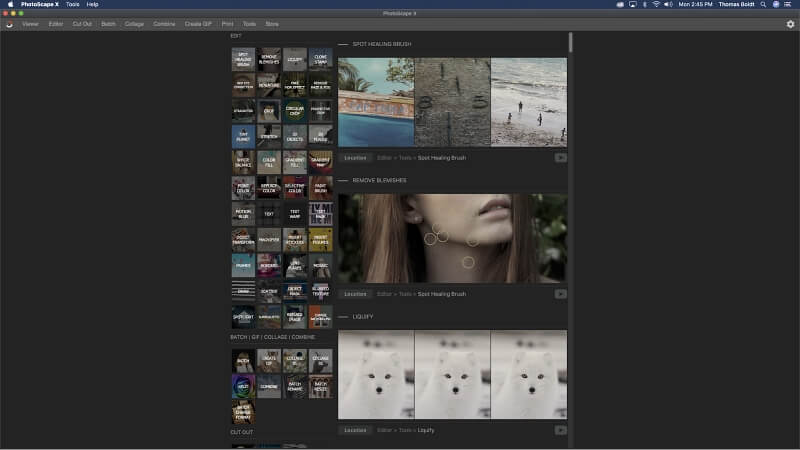
emin değilim PhotoScape gerçekten ‘Ücretsiz Alternatifler’ kategorisinde olmalıdır. Açılabilir ücretli ‘Pro’ sürümü ile ücretsiz bir program olarak mevcuttur, ancak ücretsiz sürüm hala bazı iyi düzenleme yeteneklerine sahiptir.
Ne yazık ki, güçlü araçların çoğu, kilidini açmak için satın almayı gerektirir. Eğri ayarları, ton/doygunluk ve diğer önemli araçlar gibi eski standartlar mevcut değildir, ancak yine de daha az hassas ücretsiz araçlarla benzer efektler elde edebilirsiniz.
Neredeyse ücretsiz sürümün tamamı, ücretli teklifler için bir vitrin görevi görecek şekilde tasarlanmış gibi görünüyor; bu, iş açısından mantıklı olabilir, ancak bir kullanıcı olarak beni hayal kırıklığına uğratıyor. Ayrıca tam programı satın alma konusunda daha az istekli olmamı sağlıyor, ancak ücretsiz sürümün daha temel düzenleme ihtiyaçlarınız için hile yaptığını görebilirsiniz.
Özel Mansiyon: Elma Fotoğrafları
Bu, eklemek için garip bir seçenek gibi görünebilir, ancak Apple’ın resmi Fotoğraflar app bazı temel düzenleme seçeneklerine sahiptir. Bununla dijital şaheserler yaratmayacaksınız, ancak bazen en iyi araç, elinizde olandır. Yalnızca kırpmak ve yeniden boyutlandırmak (veya belki sadece nemli bir meme yapmak) istiyorsanız, ihtiyacınız olan şey bu olabilir. Photoshop’u basit bir kırpma yapmak ve yeniden boyutlandırmak için yükleme fikrine sık sık kızdım.
Muhtemelen bunun en iyi yanı, iCloud fotoğraf kitaplığınızla mükemmel entegrasyon. Zaten Apple ekosistemini tam olarak benimsiyorsanız, gerçekten temel düzenleme için iyi bir seçim olabilir – ancak bunun yerine kazanan seçimlerimizden birini seçmenin önemini göstermek için gerçekten en iyisi olabilir!
Bu Mac Fotoğraf Düzenleyicilerini Nasıl Test Ettik ve Seçtik
Katman Tabanlı Piksel Düzenleme
Açıkçası, düzenleme özellikleri bir fotoğraf düzenleyicinin en kritik parçasıdır! Daha önce de belirttiğim gibi, karmaşık düzenleme ve birleştirme için piksel düzeyine inme yeteneğine sahip olmak çok önemlidir. Kazanan olarak seçtiğimiz tüm piksel düzenleyiciler, tahribatsız düzenlemeler yapar. Piksel düzeyine inme yeteneği olmadan kesimi yapamazlardı. Sonuç olarak, Adobe Lightroom gibi tahribatsız editörleri bu incelemenin dışında bıraktım.
Temel Düzenleme Araçları
İdeal düzenleyici, pozlama, renk dengesi ve keskinlik ayarlarını yönetmenin yanı sıra maskeleme araçları, fırçalar ve katman yönetimi aracılığıyla fotoğrafınızın belirli bölümleriyle çalışmayı kolaylaştırmalıdır.
Piksel tabanlı katmanlarla çalışmak için etkili seçim araçları şarttır. İdeal olarak, en iyi düzenleyici, çalışmak istediğiniz belirli alanları izole etmek için çok çeşitli seçim seçenekleri içerir. Otomatik seçim araçları, saç, kürk veya diğer karmaşık şekiller gibi hassas görüntü alanlarıyla çalışırken yardımcı olabilir.
Otomatik seçim araçları işi yapamıyorsa, fırça araçlarınızı tamamen özelleştirme yeteneği manuel seçimi kolaylaştırır. Fırça ayarlamaları, daha karmaşık fotoğraf rekonstrüksiyonlarında kullanılan klon damgalama ve doku iyileştirme süreçleri için de yararlıdır.
Yukarıya ve Ötesine Gitmek
Gerçekten parlamak için iyi bir editör, güvenilir bir dizi temel düzenleme aracının ötesine geçmelidir. Bunlar bir fotoğraf düzenleyici için tam olarak gerekli özellikler değildir, ancak kesinlikle avantajlardır.
Bir nesneyi değiştirmek veya yeniden oluşturmak için bir dokuyu manuel olarak yeniden oluşturmak mümkün olsa da, inanılmaz derecede sıkıcı olabilir. Daha gelişmiş fotoğraf editörlerinden bazıları, eksik piksellerin kendilerini nasıl düzenlemeleri gerektiğini ‘tahmin etmek’ için AI kullanır. Hatta bir görüntünün ufku boyunca eksik beton dokuları veya ağaç çizgilerini yeniden oluştururlar.
Bu, ortaya çıkan fotoğraf düzenleme tekniklerinin sadece bir örneğidir. Her ne kadar havalı olsalar da, bunların hala ‘ekstra’ olduklarını hatırlamak önemlidir. Blade Runner düzeyindeki fotoğraf düzenleme özellikleri, temel işlevlerle ilgili sorunları olan bir programı kaydedemez.
Kullanım kolaylığı
Dünyanın en iyi araçları, kullanılmaları imkansızsa değersizdir. Bazı geliştiriciler, yeni kullanıcılar (ve daha deneyimli olanlar için de) için harika bir deneyim yaratmak için ellerinden geleni yapıyorlar.
Karşılama ekranları, giriş eğitimleri ve kapsamlı araç ipuçları gibi küçük bonuslar, bir programın kullanımının ne kadar kolay olduğu konusunda büyük bir fark yaratabilir. Belirgin ikonlar, okunaklı tipografi ve mantıklı tasarım da önemlidir (ancak bazen trajik bir şekilde gözden kaçar).
Özelleştirme, kullanım kolaylığı için güzel bir avantajdır. Arayüzü tam istediğiniz gibi ayarlamak, daha akıcı iş akışlarına izin verir. Belirli bir göreve odaklanmaya çalışıyorsanız, kullanıcı arayüzünü kullanmadığınız bir sürü araç ve panelle karıştırmanız gerekmez.
Eğitimler ve Destek
Yeterli zaman verildiğinde kendinize herhangi bir programı öğretebilirsiniz, ancak yol boyunca yardım almak genellikle çok daha kolaydır. Daha yerleşik programlar, temel veya ileri düzey yeni teknikleri öğrenmenize yardımcı olan bir öğretici havuzuna sahiptir. Ancak daha yeni programlar, aynı zamanda, bu tür bir desteği temelden inşa etme eğilimindedir – sırf yeni gelenler oldukları için iskonto edilmemelidirler.
Öğreticilere ek olarak, bir şeyler ters giderse yardıma ihtiyacınız olacak. Çoğu program, hem yeni hem de deneyimli kullanıcılara yardımcı olmak için bir tür çevrimiçi teknik destek forumu sunar. Ancak, bir forumun faydalı olması için aktif kullanıcılarla doldurulması ve daha ayrıntılı müşteri desteği için geliştiricilere resmi bir yol sağlaması gerekir.
En son makaleler